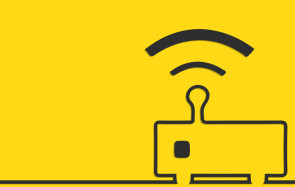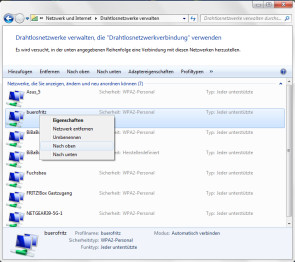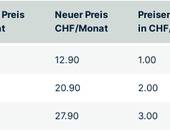WLAN
22.05.2016, 11:07 Uhr
Verbindungsreihenfolge für Funknetze definieren
Nicht immer verbindet sich ein Notebook mit dem gewünschten WLAN-Empfangspunkt. Wir zeigen, wie Sie selbst festlegen, welches Funknetz Priorität hat.
In einem Büronetz mit zwei verschiedenen Subnetzen wird jeweils ein Access-Point eingesetzt. Die beiden Subnetze sind voneinander getrennt. Das Notebook eines Mitarbeiters, das auf beide Subnetze Zugriff hat, wählt sich jedoch immer in den Access-Point eines bestimmten Subnetzes ein, selbst wenn dessen Signalstärke erheblich geringer ist.
Das Problem lässt sich lösen, indem man in den Drahtloseinstellungen von Windows die Verbindungsprioritäten der bereits gespeicherten WLAN-Netze herauf- oder herabsetzt. Sind aktuell mehrere WLANs verfügbar, zu denen ein Notebook die Zugangsdaten hat, so verbindet es sich mit dem WLAN, das in der Reihenfolge zuerst gesetzt ist.
Um auf diese Reihenfolge Einfluss zu nehmen, öffnen Sie zunächst die Systemsteuerung und wechseln im Bereich „Netzwerk und Internet“ in das „Netzwerk- und Freigabecenter“. Klicken Sie am linken Rand auf den Link „Drahtlosnetzwerke verwalten“. Das WLAN mit der höchsten Priorität befindet sich an erster Stelle, das WLAN mit der niedrigsten Priorität an letzter Stelle. Wichtig: Diese Reihenfolge spielt nur dann eine Rolle, wenn sich das Notebook in Reichweite von mindestens zwei der hier gelisteten WLANs befindet.
Wenn sich also der Mitarbeiter in Reichweite von WLAN A und WLAN B befindet und möchte, dass sein Notebook die Verbindung zu WLAN B bevorzugt, so setzt man WLAN B in der Liste nach oben. Markieren Sie hierzu den gewünschten Eintrag und rufen Sie dessen Kontextmenü auf.
Nun lässt sich dieser Eintrag um jeweils eine Position „nach oben“ oder „nach unten“ verschieben. Eine weitere Möglichkeit ist, die automatische Verbindung des unerwünschten WLANs zu deaktivieren. Rufen Sie dazu – wiederum im Kontextmenü der aufgelisteten WLAN-Verbindung – die Option „Eigenschaften“ auf und entfernen Sie das Häkchen vor „Automatisch verbinden, wenn dieses Netzwerk in Reichweite ist“.